
모두는 자막이 무엇인지 알고 있습니다. 이 현상은 수세기 동안 시간으로 알려져있었습니다. 그것은 또한 우리의 시간에 도달했습니다. 이제 자막은 영화가있는 사이트에서 텔레비전에서 영화관에서 어디서나 찾을 수 있지만 매개 변수에 대한 자막에 대해 자막에 관한 것입니다.
또한보십시오: YouTube에서 자막을 활성화하는 방법
자막 매개 변수
매우 영화관과 달리 비디오 의자가 다른 방식으로 가기로 결정했습니다. YouTube는 표시된 텍스트에 필요한 매개 변수를 독립적으로 설정하려는 모든 것을 제공합니다. 글쎄, 가능한 한 많이 이해하기 위해서는 처음에 모든 매개 변수에 익숙해 질 필요가 있습니다.
- 먼저 설정 자체를 입력해야합니다. 이렇게하려면 기어 아이콘을 눌러 메뉴에서 자막 항목을 선택해야합니다.
- 음, 메뉴 자체에서 섹션의 제목 옆에있는 맨 위에있는 "매개 변수"문자열을 클릭해야합니다.
- 여기에 당신이 있습니다. 모든 도구가 레코드에 텍스트 디스플레이로 직접 열리 었습니다. 볼 수 있듯이이 매개 변수는 꽤 많이 9 조각이므로 각각 별도로 이야기할만한 가치가 있습니다.
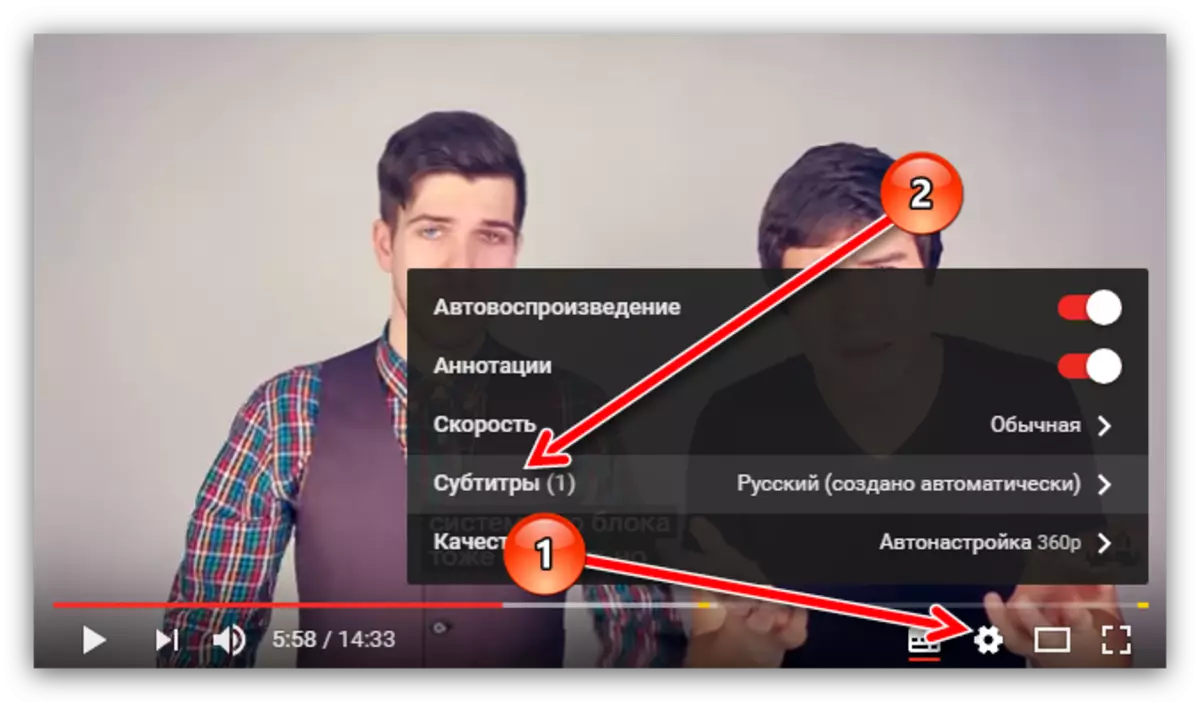
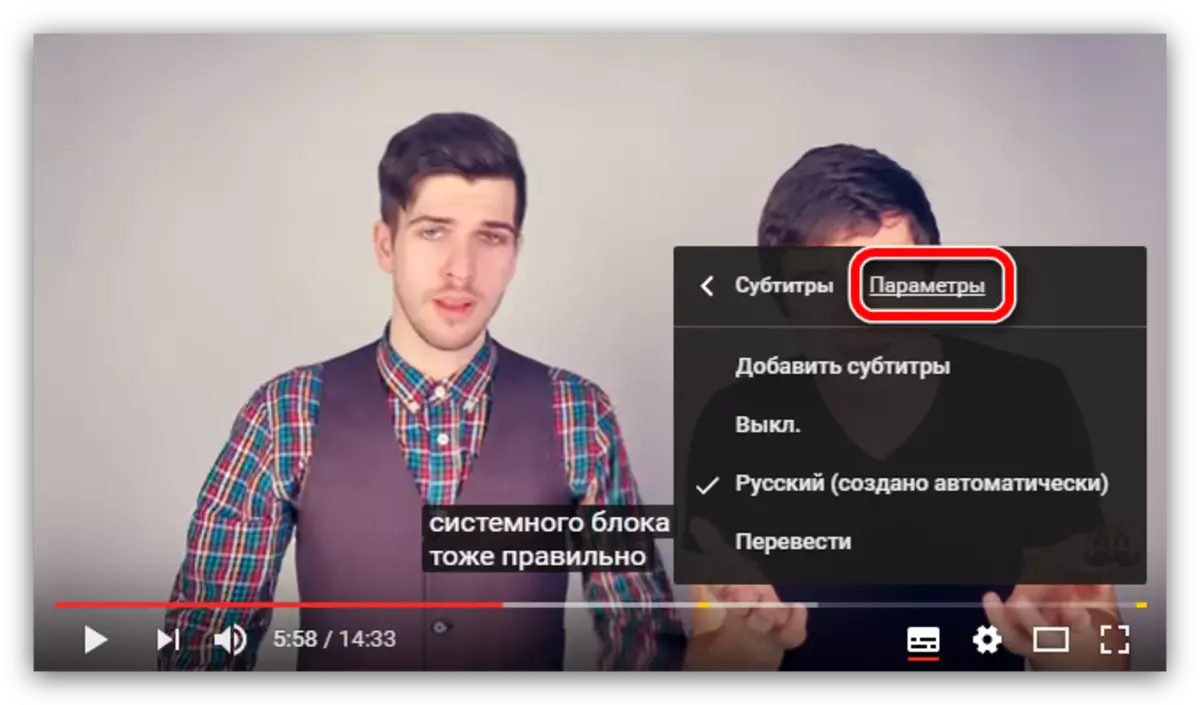
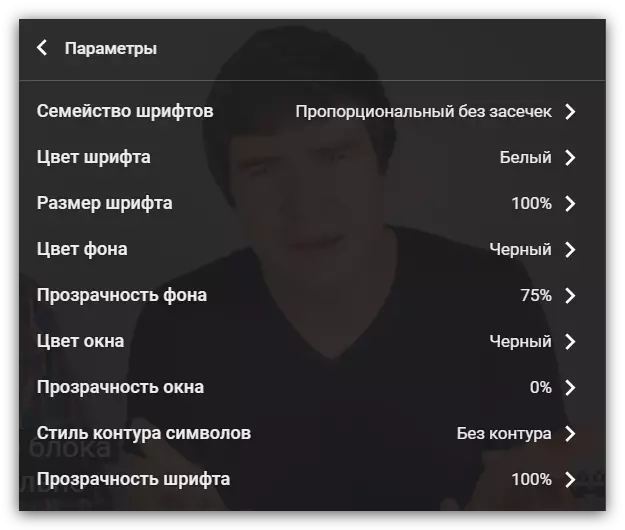
글꼴 글꼴
대기열의 첫 번째 매개 변수는 글꼴 제품군입니다. 여기서 다른 설정을 사용하여 변경할 수있는 텍스트의 원본 유형을 결정할 수 있습니다. 그렇다면 말하기, 이것은 기본 매개 변수입니다.
총 7 개의 글꼴 표시 옵션이 제공됩니다.

선택할 사항을 쉽게 결정할 수있게하려면 아래 이미지에 집중하십시오.

모든 것은 간단합니다 - 좋아하는 글꼴을 선택하고 플레이어의 메뉴 자체에서 클릭하십시오.
글꼴 색상 및 투명도
여기에서는 여전히 쉬운 매개 변수의 이름이 자체적으로 말합니다. 이러한 매개 변수의 설정에서 비디오에 표시 할 텍스트의 색상 및 투명도의 색상 및 정도를 선택합니다. 8 가지 색상의 선택과 4 개의 투명성이 제공됩니다. 물론 고전은 흰색으로 간주되며 투명도는 100 %를 선택하는 것이 낫지 만 실험을 원한다면 다른 매개 변수를 선택하고 다음 설정 항목으로 이동하십시오.
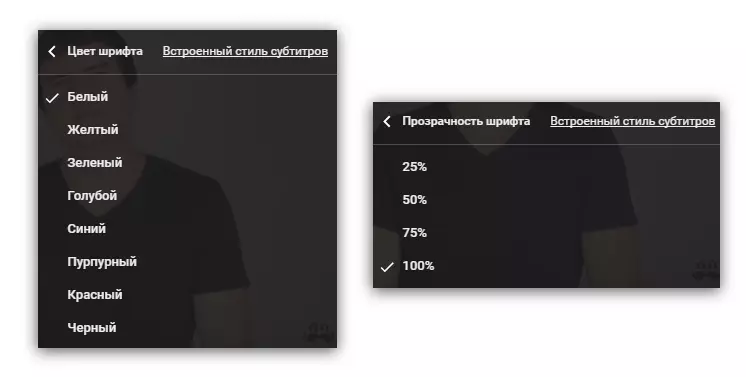
글꼴 크기
"글꼴 크기"는 매우 유용한 텍스트 디스플레이 옵션입니다. 고통에의 본질은 간단하지만, 반대로 또는 그 반대로 텍스트를 줄이지 만 절대로 결코 가져올 수 있습니다. 물론 시각 장애인 시청자의 이점 때문입니다. 안경이나 돋보기를 찾는 대신 단순히 글꼴 크기를 설정하고 시청을 즐길 수 있습니다.
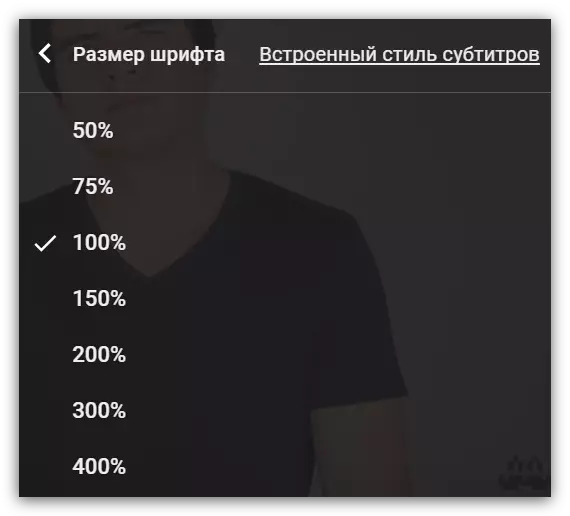
색상 및 투명도 배경
여기에는 매개 변수의 말하기 이름이 있습니다. 이를 통해 텍스트의 배경의 색상과 투명성을 정의 할 수 있습니다. 물론, 색상 자체는 영향을받는 것에 충분하지 않으며, 일부 실시 예에서는, 예를 들어 보라색, 심지어 성가심이 없지만 연인은 모든 사람들과 같이 다른 모든 사람들과 같은 것을합니다.
특히 두 개의 매개 변수의 공생을 할 수 있기 때문에 배경과 글꼴의 색상과 글꼴의 색상이 백색으로 만들어지고 글꼴은 흑백입니다. 이것은 꽤 즐거운 조합입니다.
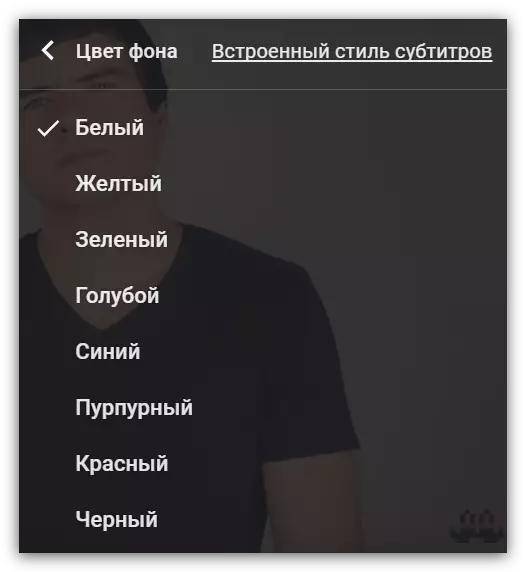
그리고 그 작업이있는 배경이 대처하지 않는 것처럼 보이는 것처럼 보이지 않거나, 매우 투명하거나 반대로 투명하지 않은 경우, 설정 제출 섹션 에서이 매개 변수를 설정할 수 있습니다. 물론 자막을보다 편리하게 읽을 수 있도록 "100 %"값을 설정하는 것이 좋습니다.
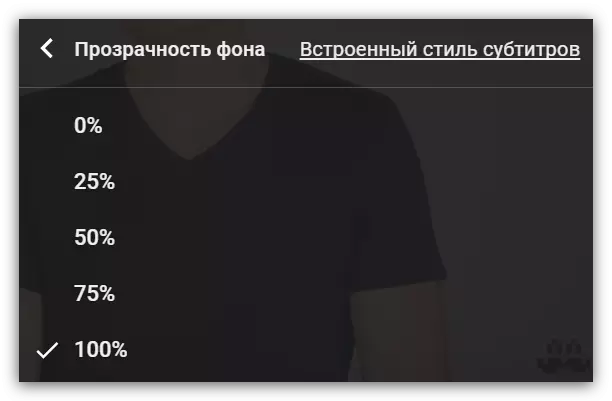
창 색상 및 투명도
이 두 매개 변수는 상호 연결되어 있기 때문에 하나의 매개 변수를 하나로 병합하도록 해결되었습니다. 본질적으로, 그들은 매개 변수 "배경색"과 "배경 투명성"만큼 다르지 않습니다. 창은 텍스트가있는 영역입니다. 이러한 매개 변수를 설정하는 것은 배경 설정과 마찬가지로 비슷한 방식으로 발생합니다.스타일 윤곽선 기호
매우 흥미로운 매개 변수. 그것으로 텍스트를 일반적인 배경으로 훨씬 더 릴리스 할 수 있습니다. 표준에 따르면 "윤곽선이없는"매개 변수가 지정되면서 그림자, 제기, 리 세스 또는 추가 테두리 텍스트로 네 가지 변형을 선택할 수 있습니다. 일반적으로 각 옵션을 선택하고 원하는 것을 선택하십시오.
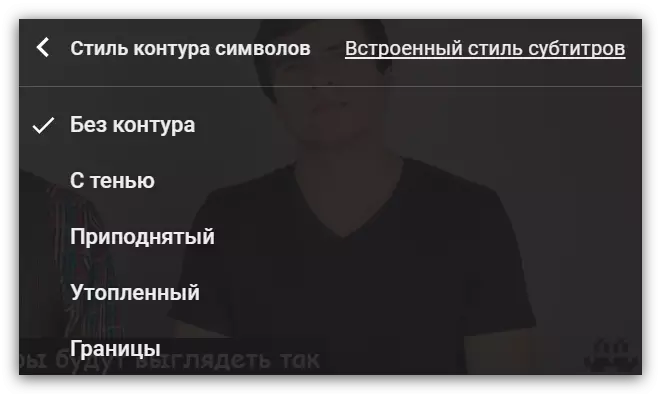
자막과 상호 작용하기위한 단축키
알 수 있듯이 텍스트의 매개 변수와 모든 추가 항목의 매개 변수는 매우 많으며 각 측면을 쉽게 구성 할 수 있습니다. 그러나이 경우에는 텍스트를 약간 변경하면 모든 설정을 등반하지 않으므로 텍스트를 약간 변경해야합니다. 특히 YouTube 서비스의 경우 자막 디스플레이에 직접 영향을 미치는 단축키가 있습니다.
- 상단 디지털 패널의 "+"키를 누르면 글꼴 크기가 두 배가됩니다.
- 상단 디지털 패널의 "-"키를 누르면 글꼴 크기가 줄어 듭니다.
- "B"키를 누르면 배경 음영을 켭니다.
- "B"를 다시 누르면 배경 음영이 꺼집니다.
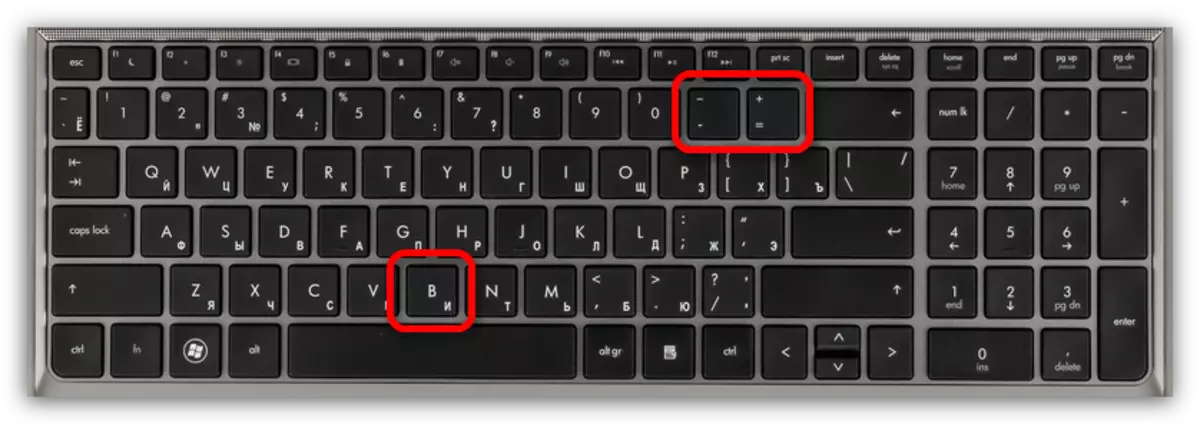
물론 뜨거운 열쇠는 그렇게 많이 아닙니다. 그러나 여전히 그들은 그것이 기뻐할 수는 없습니다. 또한 도움을 받아야하며, 이는 다소 중요한 매개 변수 인 글꼴 크기를 늘리고 줄일 수 있습니다.
결론
자막이 유용하다는 사실은 아무도 없을 것입니다. 그러나 그들의 존재는 한 가지이며, 다른 하나는 그들의 구성입니다. YouTube 비디오 호스팅은 각 사용자에게 텍스트의 필요한 모든 매개 변수를 독립적으로 설정할 수있는 능력을 제공합니다. 특히, 나는 설정이 매우 유연하다는 사실에 집중하고 싶다. 글꼴의 크기에서 시작하여 거의 모든 것을 사용자 정의 할 수있어 창의 투명도로 끝나는 것이 가능합니다. 그러나 확실히이 접근법은 매우 훌륭합니다.
